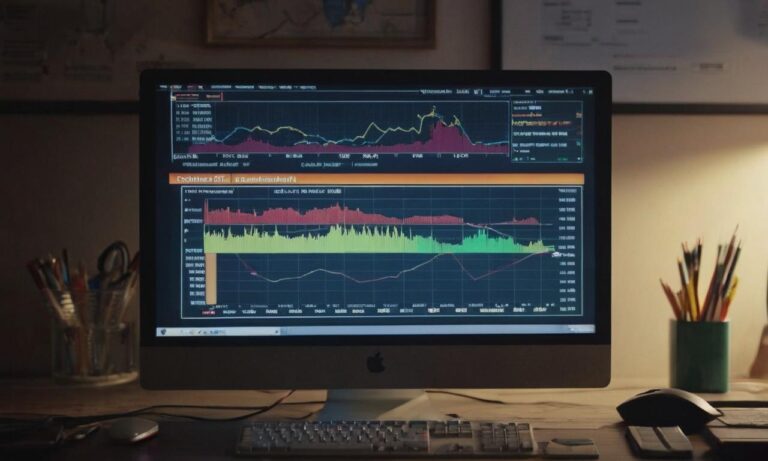W dzisiejszych czasach, gdzie technologia odgrywa kluczową rolę w naszym codziennym życiu, zrozumienie i monitorowanie wydajności naszego komputera staje się niezmiernie istotne. System operacyjny Windows 10, będący jednym z najpopularniejszych na świecie, oferuje kilka skutecznych metod, dzięki którym możemy ocenić, jak nasze urządzenie radzi sobie z różnymi zadaniami. W tym artykule omówimy kilka praktycznych sposobów na sprawdzenie wydajności komputera pod kontrolą Windows 10.
Narzędzie Monitora Zasobów
Windows 10 jest wyposażony w zaawansowane narzędzie o nazwie Monitor Zasobów, które umożliwia szczegółową analizę wykorzystania zasobów systemowych. Aby skorzystać z tego narzędzia, wystarczy nacisnąć klawisz Windows + X i wybrać „Menadżer Zadań”. Następnie przechodzimy do zakładki „Wydajność” i klikamy na „Monitor Zasobów”. Tutaj znajdziemy informacje dotyczące CPU, pamięci RAM, dysku twardego i innych istotnych parametrów.
Ocena Wydajności Systemu
Kolejnym przydatnym narzędziem dostępnym w systemie Windows 10 jest Ocenianie Wydajności Systemu. Wystarczy wpisać „Ocenianie Wydajności Systemu” w menu Start, a następnie kliknąć na odpowiedni wynik wyszukiwania. System przeprowadzi analizę różnych komponentów, takich jak procesor, pamięć RAM, karta graficzna itp., i przypisze ogólną ocenę wydajności.
Ustawienia Wydajności
Aby dostosować ustawienia wydajności systemu Windows 10, możemy skorzystać z wbudowanych opcji. Klikamy prawym przyciskiem myszy na ikonę „Ten Komputer” na pulpicie, wybieramy „Właściwości”, a następnie przechodzimy do „Zaawansowane ustawienia systemu”. W zakładce „Wydajność” możemy dostosować różne efekty wizualne i zoptymalizować ustawienia dla lepszej wydajności.
Optymalizacja Autostartu
Programy uruchamiane wraz z systemem mogą wpływać na jego wydajność. Aby zarządzać tymi programami, używamy Menadżera Zadań (Ctrl + Shift + Esc), przechodzimy do zakładki „Uruchamianie”, gdzie znajdziemy listę programów startujących wraz z systemem. Wyłączenie zbędnych pozycji może przyspieszyć start systemu.
Aktualizacje Systemu
Zapewnienie, że system operacyjny Windows 10 jest zaktualizowany do najnowszej wersji, może znacząco poprawić jego wydajność. Microsoft regularnie udostępnia aktualizacje, które zawierają poprawki zabezpieczeń i optymalizacje systemu.
Monitoring i utrzymanie optymalnej wydajności komputera z systemem Windows 10 wymaga regularnych działań. Korzystając z powyższych wskazówek i narzędzi, możemy skutecznie ocenić, dostosować i zwiększyć efektywność naszego urządzenia. Pamiętajmy również o regularnych aktualizacjach systemu, aby korzystać z najnowszych usprawnień oferowanych przez Microsoft.
Najczęściej Zadawane Pytania
Przedstawiamy najczęściej zadawane pytania dotyczące monitorowania i poprawy wydajności komputera z systemem Windows 10.
Jak często powinienem sprawdzać wydajność komputera?
Wydajność komputera warto sprawdzać regularnie, zwłaszcza jeśli zauważamy spowolnienie lub problemy w działaniu. Zaleca się przeprowadzanie monitoringu co najmniej raz na miesiąc, aby szybko reagować na ewentualne problemy.
Czy korzystanie z narzędzi do optymalizacji jest bezpieczne?
Tak, większość wbudowanych narzędzi w systemie Windows 10, takich jak Monitor Zasobów czy Ocenianie Wydajności Systemu, jest bezpieczna w użyciu. Jednak należy unikać korzystania z nieznanych programów do optymalizacji, ponieważ mogą one naruszać stabilność systemu.
Czym różni się Monitor Zasobów od Menadżera Zadań?
Monitor Zasobów oferuje bardziej szczegółową analizę wykorzystania zasobów systemowych, podczas gdy Menadżer Zadań zapewnia ogólny podgląd aktywności procesów. Oba narzędzia są przydatne do monitorowania, ale mają różne zastosowania.
| Nr | Pytanie | Odpowiedź |
|---|---|---|
| 1 | Jak zoptymalizować autostart? | Aby zoptymalizować autostart, użyj Menadżera Zadań, przejdź do zakładki „Uruchamianie” i wyłącz niepotrzebne programy. |
| 2 | Czy aktualizacje systemu są konieczne? | Tak, aktualizacje systemu są ważne, ponieważ zawierają poprawki zabezpieczeń i optymalizacje, co wpływa na wydajność. |
6. Sprawdzanie Temperatury Komponentów
Temperatura komponentów, takich jak procesor czy karta graficzna, ma istotny wpływ na wydajność. Możemy skorzystać z oprogramowania monitorującego, aby śledzić temperatury i zapobiec przegrzewaniu, co mogłoby prowadzić do spadku efektywności.
7. Usuwanie Niepotrzebnych Programów
Regularne usuwanie niepotrzebnych programów i plików może poprawić przestrzeń dyskową i przyspieszyć działanie systemu. W systemie Windows 10 możemy skorzystać z funkcji „Dodaj lub usuń programy” w Panelu Sterowania.